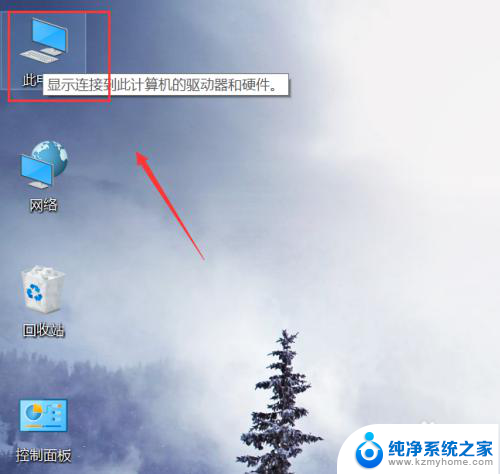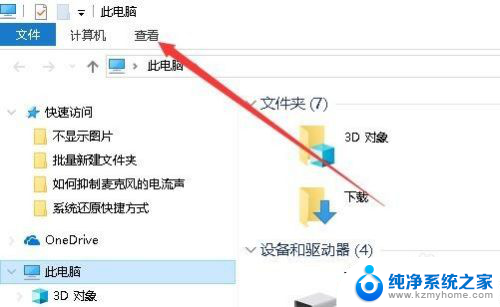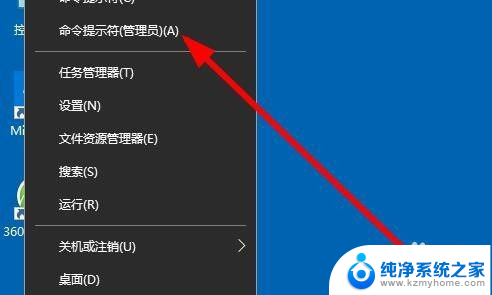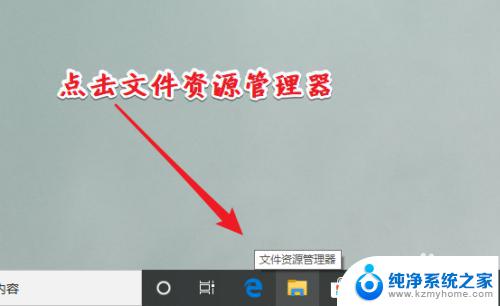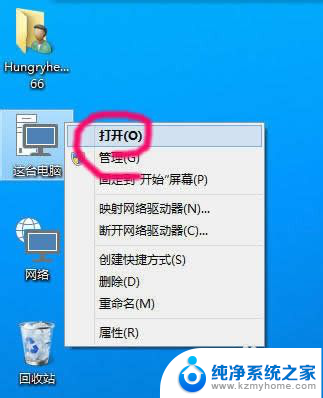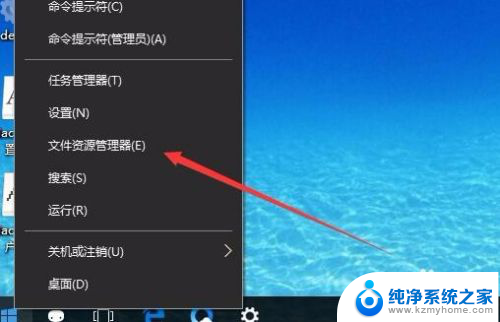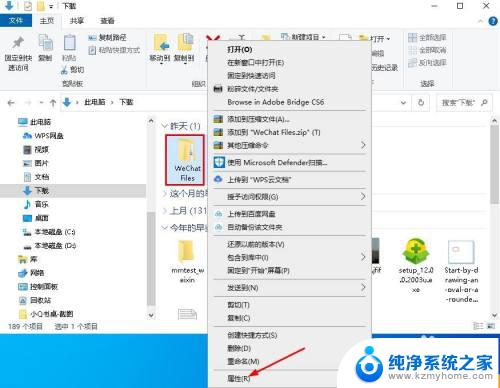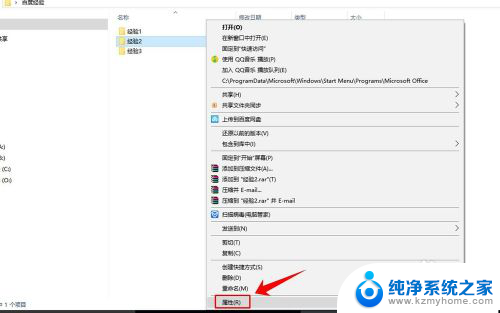文件夹里怎么多选文件 win10如何多选文件夹或文件
在日常使用电脑时,我们经常需要选择多个文件或文件夹进行操作,比如批量复制、移动或删除,有些用户可能会遇到困惑,不知道如何在Windows 10系统中实现多选文件夹或文件的操作。事实上Windows 10提供了多种简便的方法来实现这一目的。通过简单的几个步骤,我们就能轻松地选择并操作多个文件夹或文件。让我们一起来探索一下吧。
具体步骤:
1.打开win10系统电脑,双击打开“此电脑”。

2.打开“此电脑”后,选择任意路径打开一个文件夹,例如我们选择“图片”。
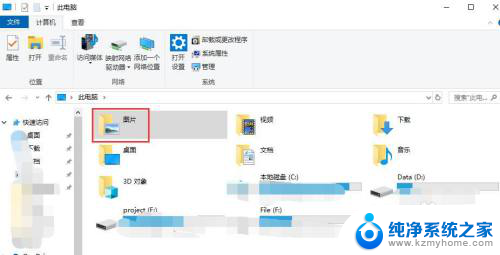
3.打开图片文件夹后,可以看到有多个文件夹和文件。第一种方式:按住键盘上的Ctrl键,用鼠标左键点击要选择的文件或文件夹,即可选中多个文件或文件夹。
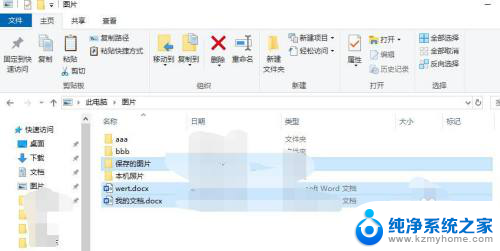
4.第二种方式:使用Shift键。首先鼠标左键选中一个文件夹,例如aaa。然后按住键盘上Shift键,同时,再用鼠标左键选择另一个文件夹或文件,例如“本机照片”,两次选择的文件夹或者文件中间的所有文件都会被选中。
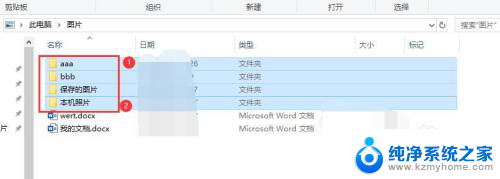
5.第三种方式:点击窗口顶部菜单栏中“查看”,弹出的查看选项卡中选中“项目复选框”选项。在文件窗口中出现“名称”。
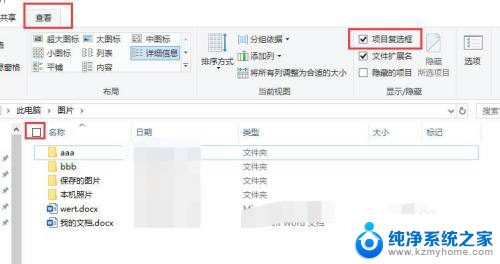
6.点击“名称”前面的方块,选中,就会选中所有的文件夹和文件。
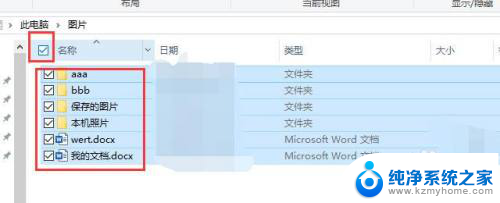
7.或者鼠标移动到某个文件夹或文件时,前面就会出现选择框。点击方块打上对勾就会选中该文件,同样的方式可以继续选中下一个文件或文件夹。
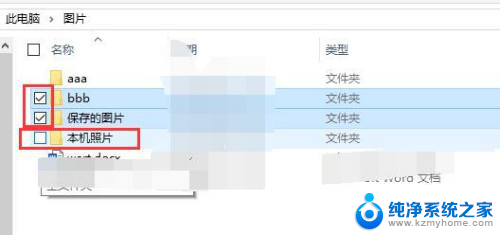
以上是关于如何在文件夹中进行多选文件的全部内容,如果你遇到这种情况,不妨根据我的方法来解决,希望对大家有所帮助。